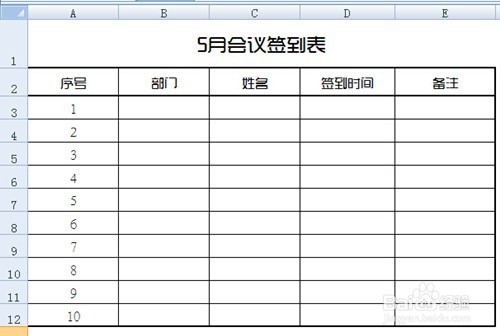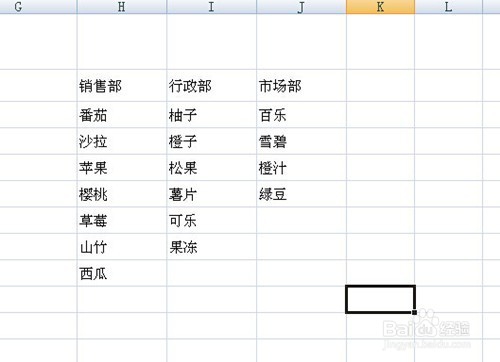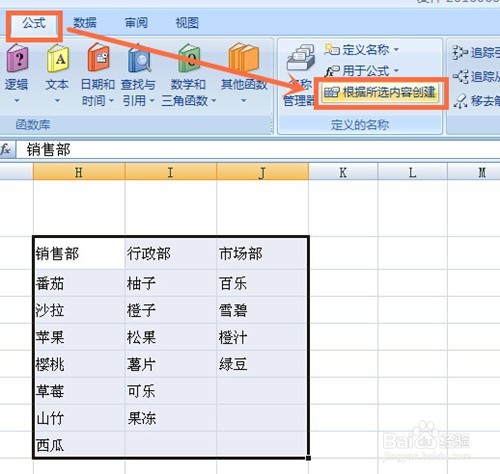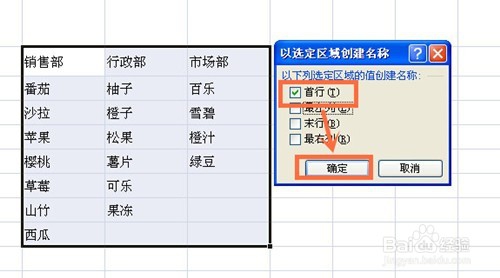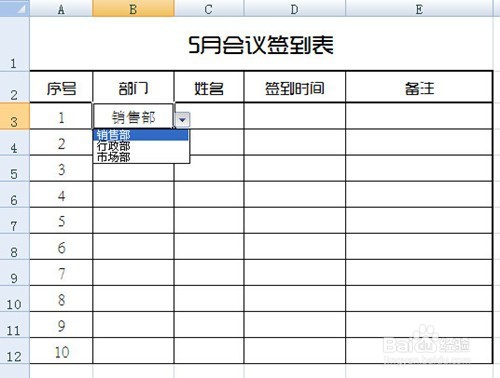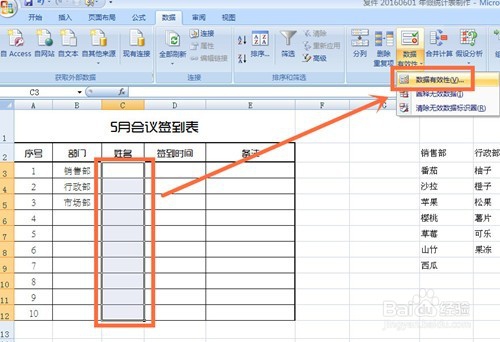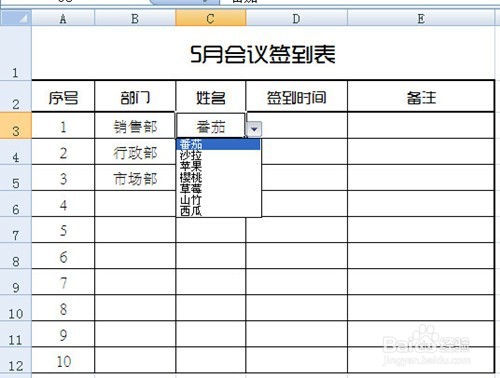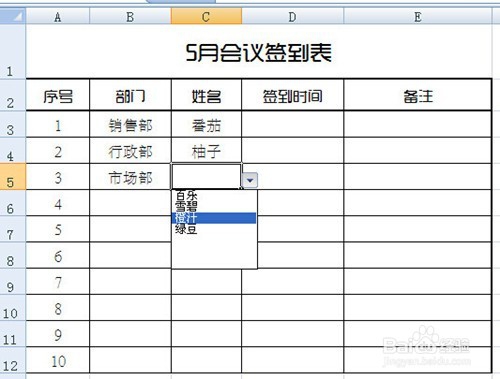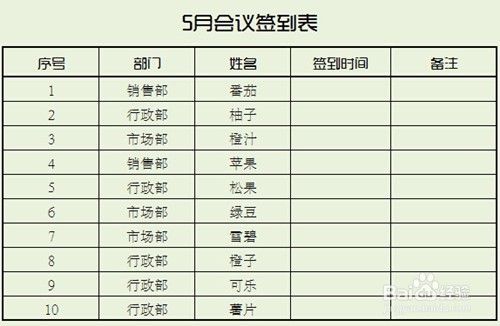怎么设置excel图表二级下拉菜单
1、新建一个excel表格,命名为“5咧矸苒禺月会议签到表”,并将序号、部门、姓名、签到时间、备注输入表格中,设置好格式。此表目的是部门下方的内容设置一级菜单,姓名下方的内容设置二级菜单。因此,在表格空白处分别输入部门和部门人员姓名,如图示。
2、选中表格空白处的部门和姓名全部内容,点开【公式】-【根据所选内容创建】-【首行】-【确定】。这里首行是部门名称做为一级菜单的关联词。
3、选中B3:B12区域,点开【数据】-【数据有效性】-【序列】,来源选择空白处的部门名称,点击【确定】,即可看到部门下方的一级菜单设置完成。
4、选中C3:C12区域,点开【数据】-【数据有效性】-【序列】,来源输入公式:=INDIRECT($B3),点击【确定】,即可看到部门下方的二级菜单。
5、最后,二级菜单设置完成后,可以快速方便地输入文本内容。excel图表的二级菜单设置步骤相对简单易学,只要注意INDIRECT公式的运用即可。
声明:本网站引用、摘录或转载内容仅供网站访问者交流或参考,不代表本站立场,如存在版权或非法内容,请联系站长删除,联系邮箱:site.kefu@qq.com。
阅读量:70
阅读量:51
阅读量:20
阅读量:63
阅读量:51